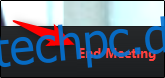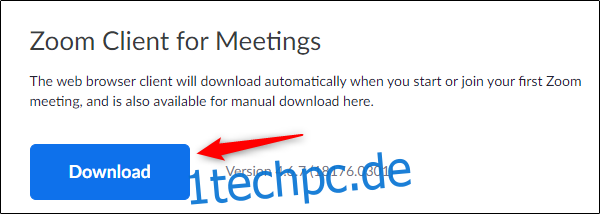Zoom ist derzeit eine der führenden Videokonferenzanwendungen auf dem Markt. Wenn Sie von zu Hause aus arbeiten oder ein Meeting mit einem Remote-Client benötigen, müssen Sie wissen, wie Sie ein Zoom-Meeting einrichten. Lass uns anfangen.
So laden Sie Zoom herunter
Wenn Sie nur an einem Zoom-Meeting teilnehmen, muss Zoom auf Ihrem Computer nicht installiert sein. Wenn Sie jedoch der Host sind, müssen Sie das Softwarepaket herunterladen und installieren. Gehen Sie dazu zu Zooms Download-Center und wählen Sie unter „Zoom Client für Meetings“ die Schaltfläche „Herunterladen“.
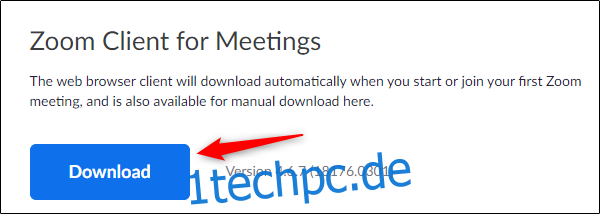
Wählen Sie den Speicherort auf Ihrem Computer aus, an dem Sie den Download speichern möchten. Sobald der Download abgeschlossen ist, wird „ZoomInstaller“ angezeigt.
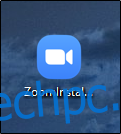
Führen Sie die Software aus und Zoom beginnt mit der Installation.
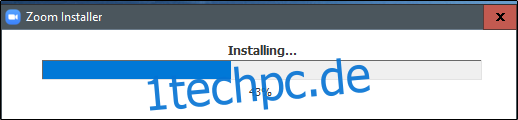
Sobald die Installation abgeschlossen ist, wird Zoom automatisch geöffnet.
So richten Sie ein Zoom-Meeting ein
Wenn Sie Zoom starten, werden Ihnen verschiedene Optionen angeboten. Wählen Sie das orangefarbene Symbol „Neues Meeting“, um ein neues Meeting zu starten.
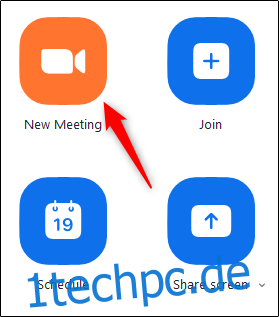
Nach der Auswahl befinden Sie sich nun in einem virtuellen Videokonferenzraum. Wählen Sie unten im Fenster „Einladen“.

Ein neues Fenster wird angezeigt, in dem verschiedene Methoden zum Einladen von Personen zum Anruf vorgestellt werden. Sie befinden sich standardmäßig auf der Registerkarte „Kontakte“.

Wenn Sie bereits eine Liste mit Kontakten haben, können Sie einfach die Person auswählen, mit der Sie Kontakt aufnehmen möchten, und dann unten rechts im Fenster auf „Einladen“ klicken.
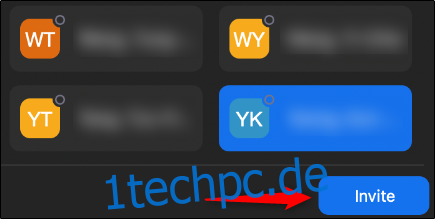
Alternativ können Sie die Registerkarte „E-Mail“ auswählen und einen E-Mail-Dienst zum Versenden der Einladung auswählen.
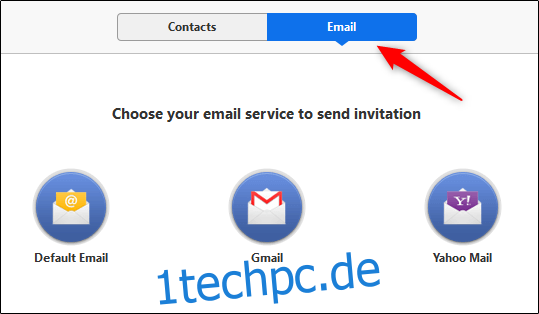
Wenn Sie den gewünschten Dienst auswählen, wird eine E-Mail mit den verschiedenen Methoden angezeigt, mit denen der Benutzer an Ihrem Meeting teilnehmen kann. Geben Sie die Empfänger in die Adressleiste „An“ ein und wählen Sie dann die Schaltfläche „Senden“.
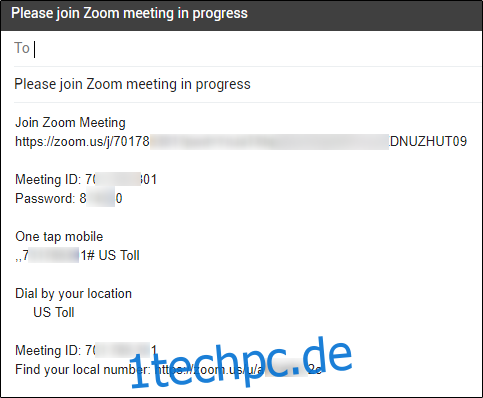
Wenn Sie schließlich jemanden über Slack oder eine andere Kommunikations-App einladen möchten, können Sie (1) die Einladungs-URL für die Videokonferenz kopieren oder (2) die Einladungs-E-Mail in Ihre Zwischenablage kopieren und direkt mit ihnen teilen.
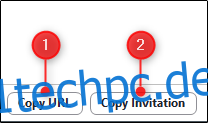
Sie müssen nur noch warten, bis die Empfänger der Einladung an dem Anruf teilnehmen.
Wenn Sie bereit sind, die Telefonkonferenz zu beenden, können Sie dies tun, indem Sie in der unteren rechten Ecke des Fensters auf die Schaltfläche „Meeting beenden“ klicken.